Win7 旗舰版是微软推出的经典操作系统之一,其强大的功能和稳定性深受广大用户的喜爱,随着虚拟化技术的不断发展,许多用户开始尝试在 Win7 上启用 VT(Virtualization Technology)技术,以提升系统的性能和安全性。
什么是 VT 虚拟化?
VT 虚拟化是一种由 Intel 公司开发的硬件级虚拟化技术,它允许在一台物理计算机上同时运行多个虚拟机(VM),每个 VM 都可以独立运行自己的操作系统和应用软件,这种技术的核心在于通过专用芯片(如 Intel VT-x 或 AMD-V)来加速虚拟机的执行速度,从而提高整体系统的效率和可靠性。

图片来源于网络,如有侵权联系删除
启用 VT 虚拟化的步骤:
-
检查硬件支持:
- 确保您的电脑配备了支持 VT 虚拟化的处理器,大多数现代 CPU 都具备这一功能,但具体取决于型号和制造商。
- 打开 BIOS 设置界面,通常可以通过按下特定的按键(如 F2、Del 等)进入,不同品牌的 BIOS 界面可能会有所不同,但基本操作类似。
-
启用 VT 虚拟化:
- 在 BIOS 设置中找到与 VT 相关的选项,通常是“Intel Virtualization Technology”或类似的名称。
- 将该选项设置为启用状态,如果无法找到相关选项,可能是因为您的系统不支持 VT 虚拟化或者已经默认启用了该功能。
-
重启计算机:
完成上述设置后,保存更改并重新启动计算机,您的系统应该已经开始利用 VT 虚拟化的优势了。
-
安装虚拟化管理工具:
为了更好地管理和使用虚拟机,您需要安装一款虚拟化管理工具,VMware Workstation Pro、Oracle VM VirtualBox 等,这些工具可以帮助您创建和管理多个虚拟机环境。
-
配置虚拟机:
使用所选的虚拟化管理工具创建一个新的虚拟机,在选择硬件规格时,请考虑启用 VT 虚拟化的好处,比如更高的内存带宽和更快的 I/O 操作等。
-
测试与优化:
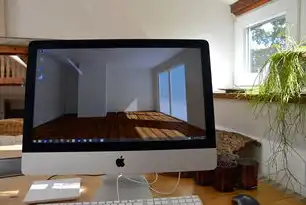
图片来源于网络,如有侵权联系删除
一旦虚拟机成功启动,您可以尝试运行一些基准测试程序来评估 VT 虚拟化带来的性能提升,还可以根据需要进行进一步的调整和优化,以确保最佳效果。
VT 虚拟化的优点:
-
多任务处理能力增强:由于 VT 虚拟化能够显著提高虚拟机的执行效率,因此可以在同一台计算机上运行更多的应用程序和服务,而不必担心资源冲突和数据安全问题。
-
安全隔离:每个虚拟机都可以被视为独立的实体,这意味着它们之间的数据传输和交互都是受控的,这有助于防止恶意代码传播和攻击者入侵其他系统部件。
-
灵活性和可扩展性:通过虚拟化管理工具,您可以轻松地添加、删除或迁移虚拟机,以满足不断变化的业务需求和技术挑战。
需要注意的事项:
-
兼容性问题:并非所有软件都能完美地在虚拟机上运行,某些老旧的应用程序可能需要特殊的驱动程序或补丁才能正常工作。
-
性能开销:尽管 VT 虚拟化带来了诸多好处,但它也会带来一定的性能开销,特别是对于低端的硬件设备来说,可能会影响到日常使用的流畅度。
如果您想要充分利用 VT 虚拟化的潜力,那么就需要付出一定的努力和时间去学习和实践,不过相信只要掌握了正确的方法和技巧,就一定能够在 Win7 旗舰版上享受到更加高效和安全的使用体验!
标签: #win7旗舰版怎么开启vt虚拟化



评论列表